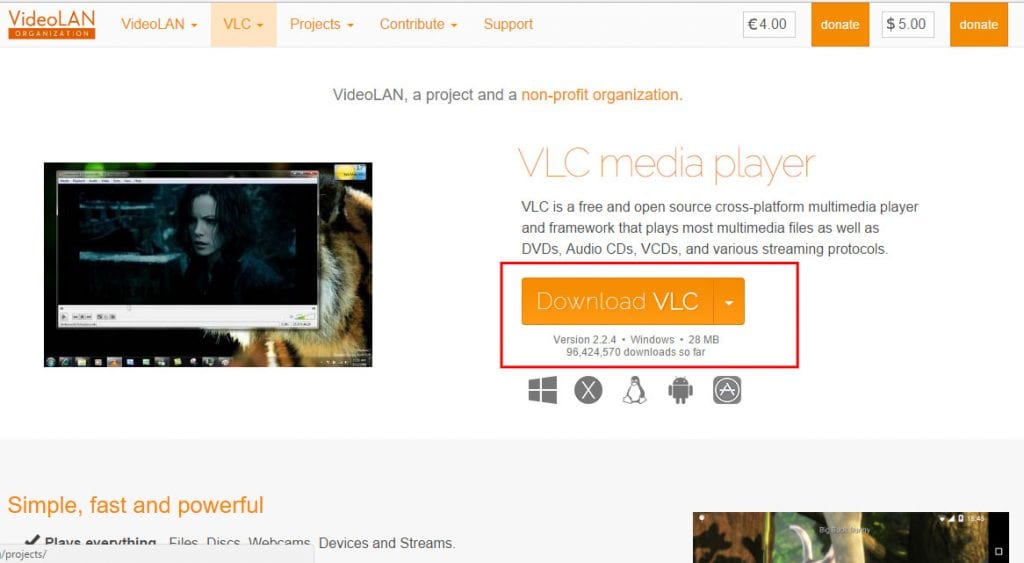
Video Medya Oynatıcı tüm formatlardaki videoları oynatabilir, bu nedenle en çok onaylanmış medya oynatıcısıdır. Bu oynatıcı aynı zamanda YouTube videolarını da oynatabilir. YouTube videolarının bir VLC medya oynatıcısında oynatılabilmesi tuhaf görünüyor.
Bu yazıda YouTube videolarını VLC Media Player’da izleme yöntemini tartışacağız. Bunu yapmak için aşağıdaki adımları izleyin.
göstermek
Neden YouTube videolarını VLC Media Player’da izlemelisiniz?
Favori videolarınızı bir VLC medya oynatıcısında izlemenin en büyük avantajı, ses düzeyinizi, ekran çözünürlüğünüzü, En boy oranınızı vb. zahmetsizce ayarlayabilmenizdir. Ayrıca bir VLC medya oynatıcısının yardımıyla anlık görüntüyü kolayca çekebilirsiniz. Öyleyse bunun hakkında daha fazla şey öğrenelim.
- YouTube videolarını reklamsız izleyin; bu, en sevdiğiniz videoyu izlerken rahatsızlık olmayacağı anlamına gelir.
- Bu oynatıcıda bir videoyu tekrar tekrar izlemek için Döngü Düğmesini kullanın.
- Videonun hızını isteğinize göre artırın veya azaltın.
- Bir Şarkının veya Filmin herhangi bir Ekranının Anlık Görüntülerini çekin.
VLC Media Player’da YouTube Videoları Nasıl İzlenir
1. Öncelikle bilgisayarınızda yüklü bir VLC medya oynatıcınız yoksa, indirmek onu açın ve VLC Media Player’ı açın.
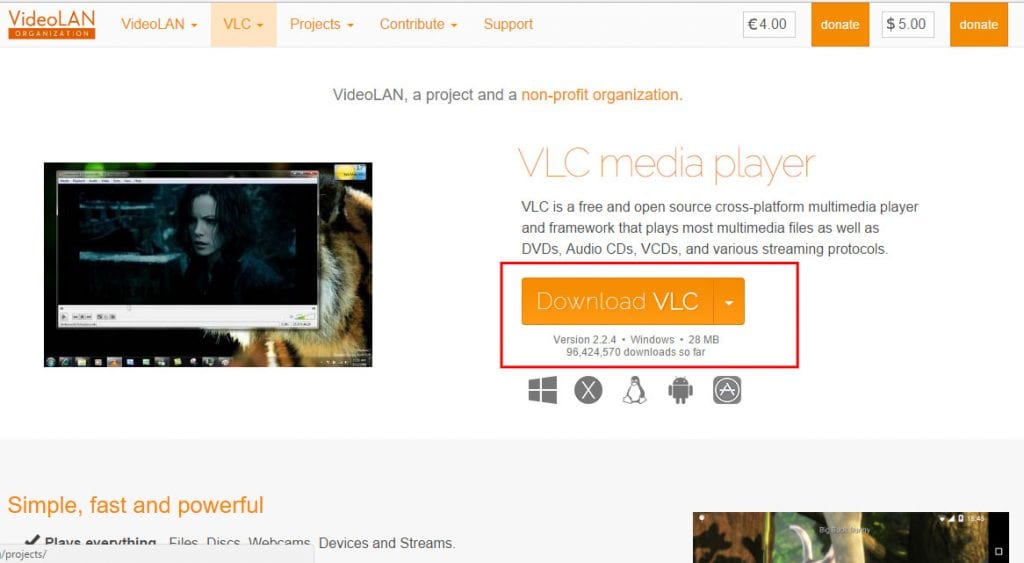
2. VLC medya oynatıcısını açın. Dosya > Ağ Akışını Aç’a tıklayın veya Ağ URL’si İletişim kutusunu açmak için CTRL+N tuşlarına basın.
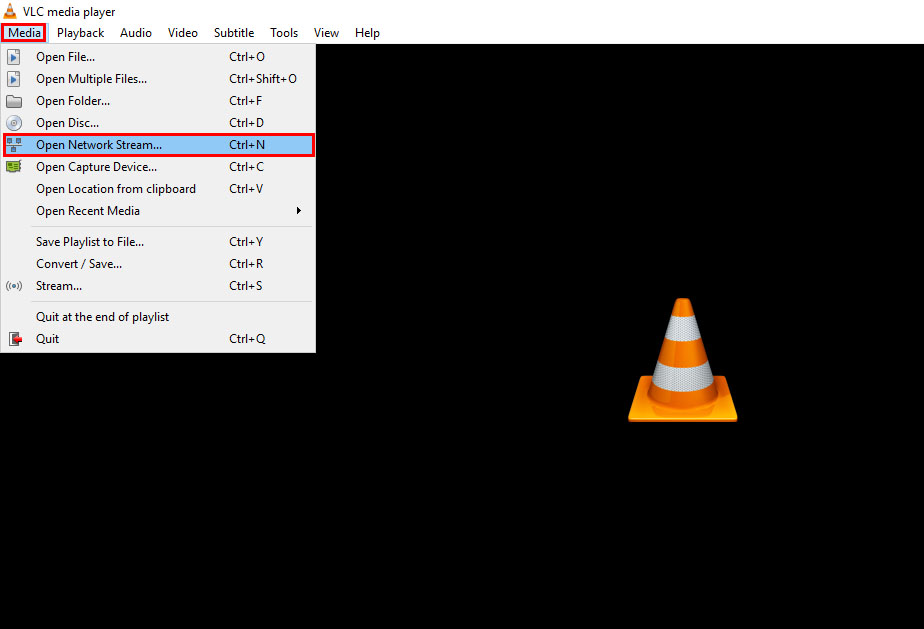
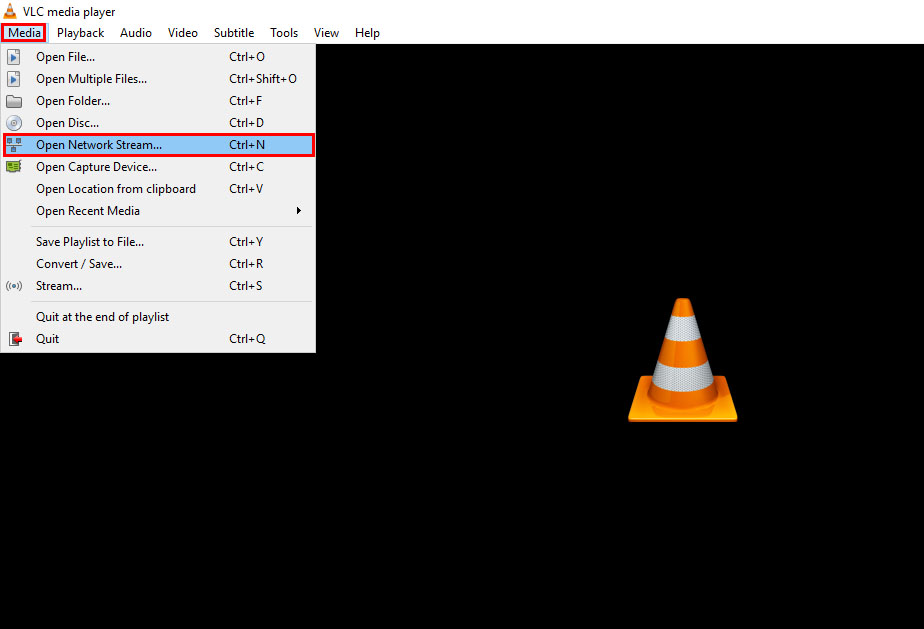
3. YouTube’u açın ve VLC’de oynatmak istediğiniz Videoya gidin.
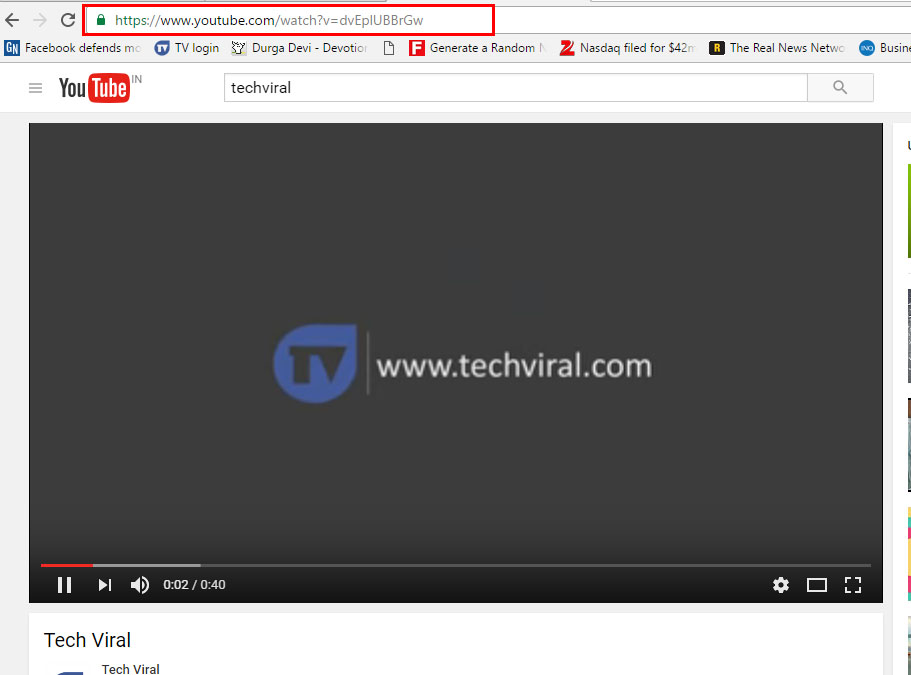
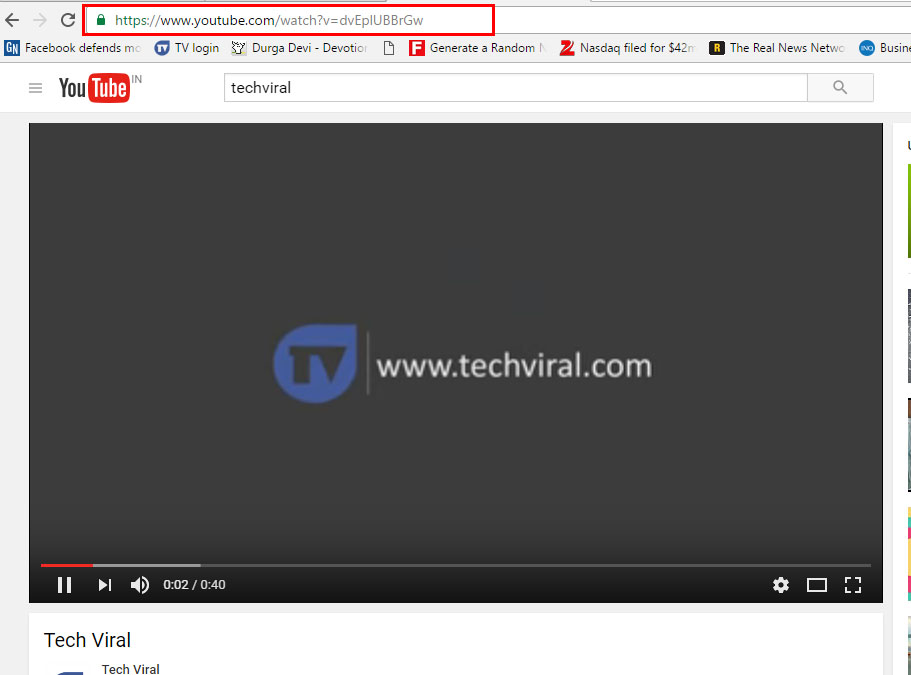
4. Her şey tamamlandı. Şimdi VLC’yi açın, CTRL+N tuşlarına basın, oynatmak istediğiniz Video Oynatma Listesi URL’sini yapıştırın ve Oynat’a tıklayın.
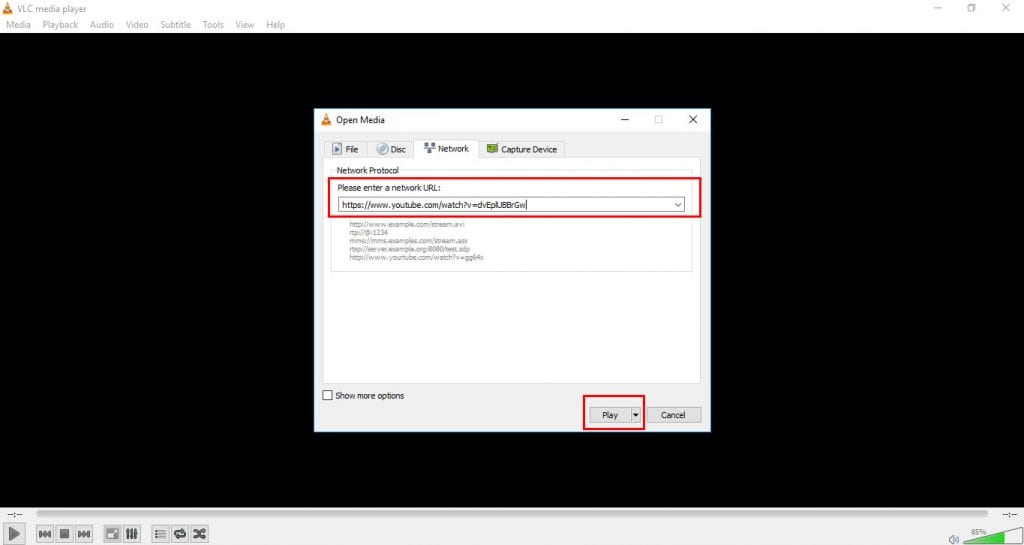
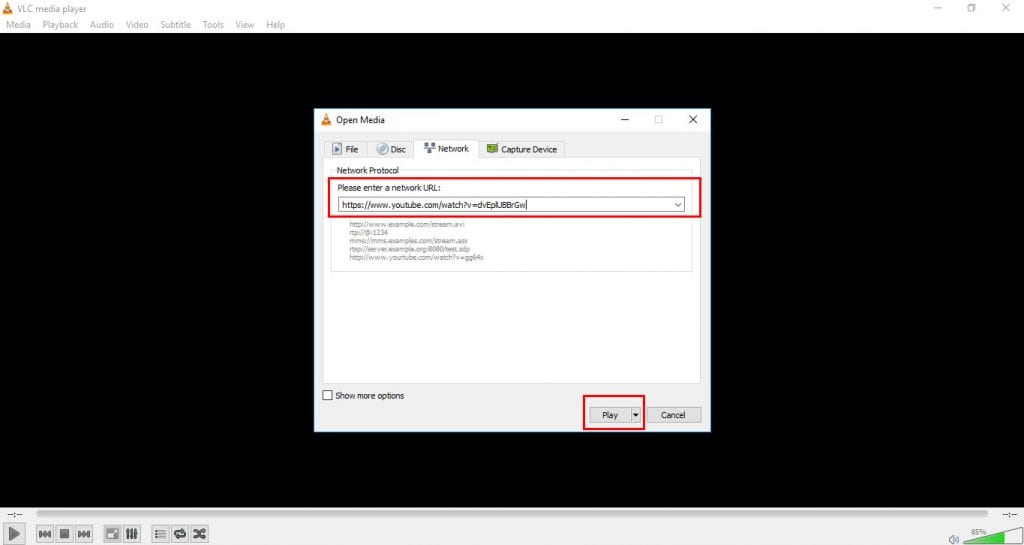
5. Artık VLC Medya oynatıcısında videoların keyfini çıkarabilirsiniz ancak VLC’de oynatmaya çalıştığınız videonun herkese açık olması gerektiğini unutmayın. Özel veya gizli videolar VLC medya oynatıcısında oynatılmaz.
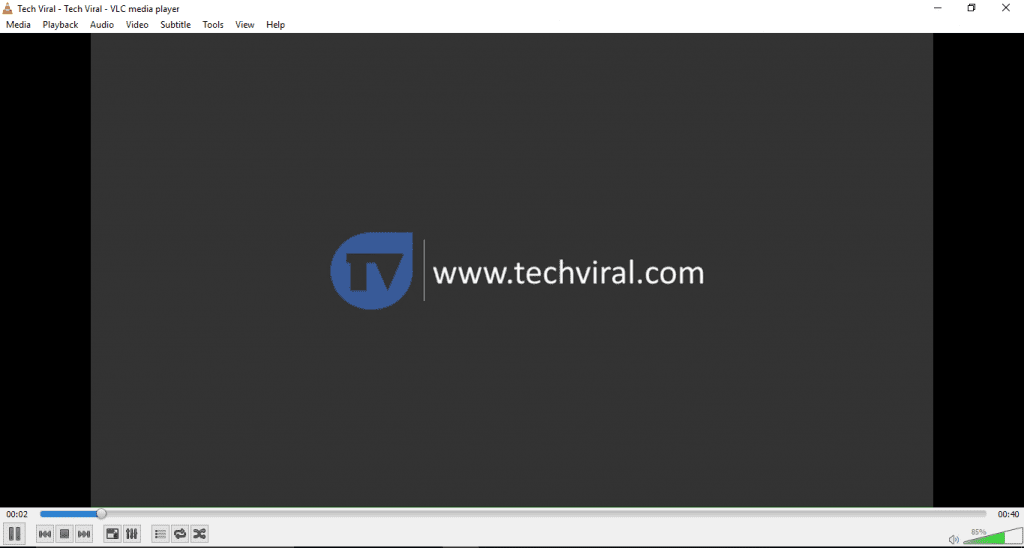
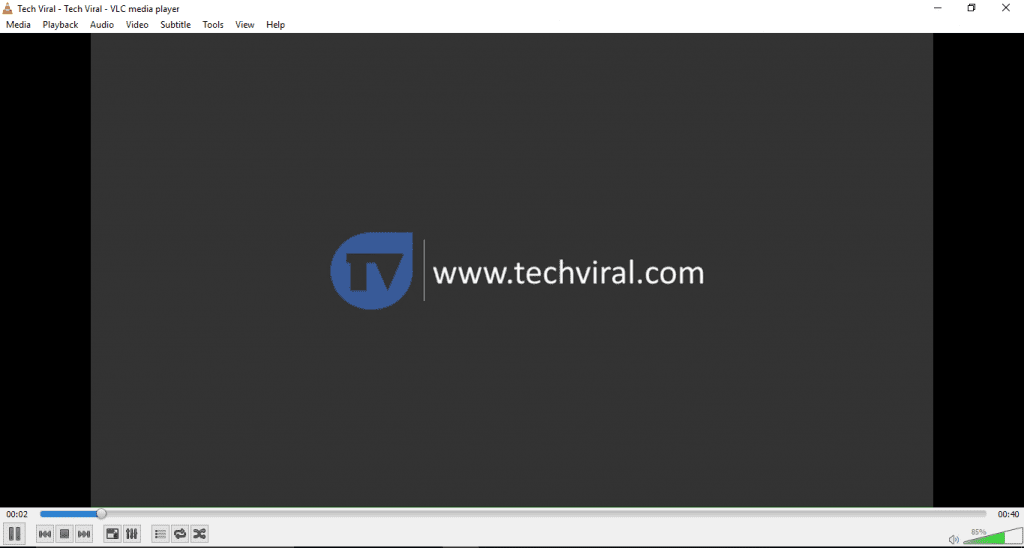
Ayrıca Okuyun: Youtube Videosu Nasıl Daha Hızlı Arabelleğe Alınır?
VLC Media Player’ın yardımıyla YouTube videolarını rahatlıkla izleyebilirsiniz. Yukarıda listelendiği gibi VLC medya oynatıcısında video izlemek bir zevktir. Bunu mutlaka denemelisiniz ve bu gönderiyi paylaşmayı unutmayın. Ayrıca yukarıda tartışılan herhangi bir adımla ilgili endişeniz varsa yorum bırakın.

